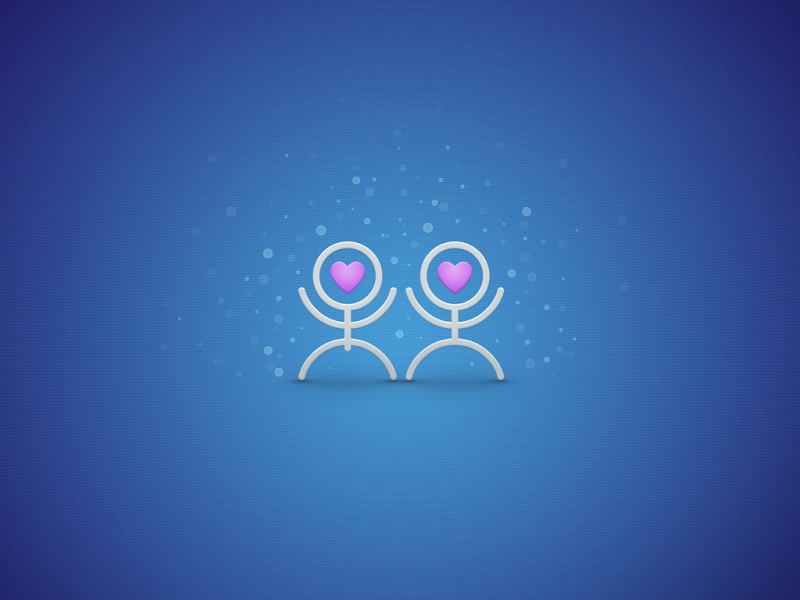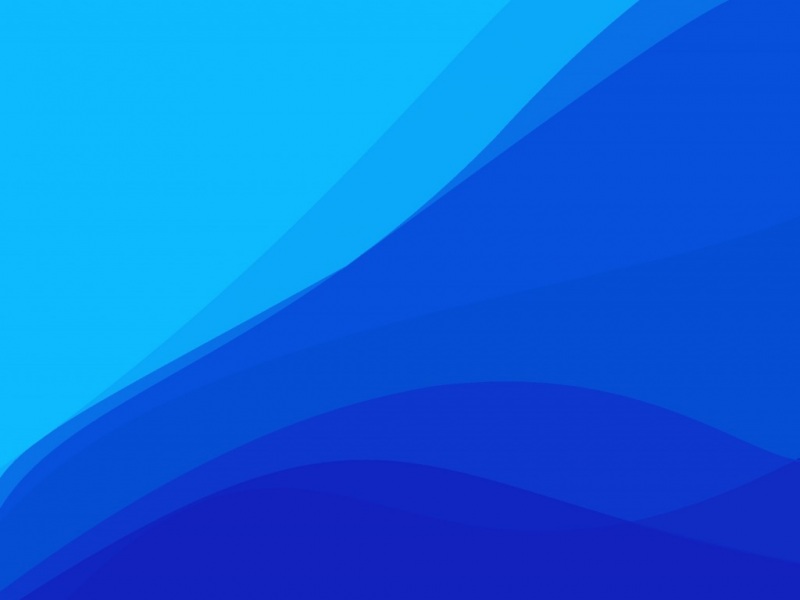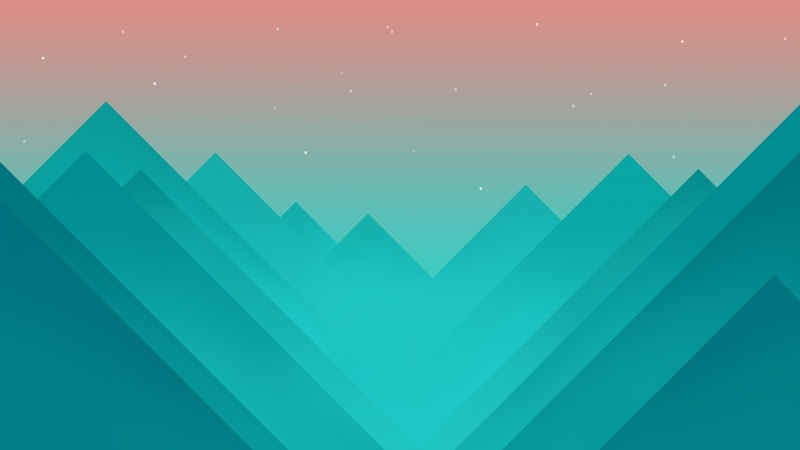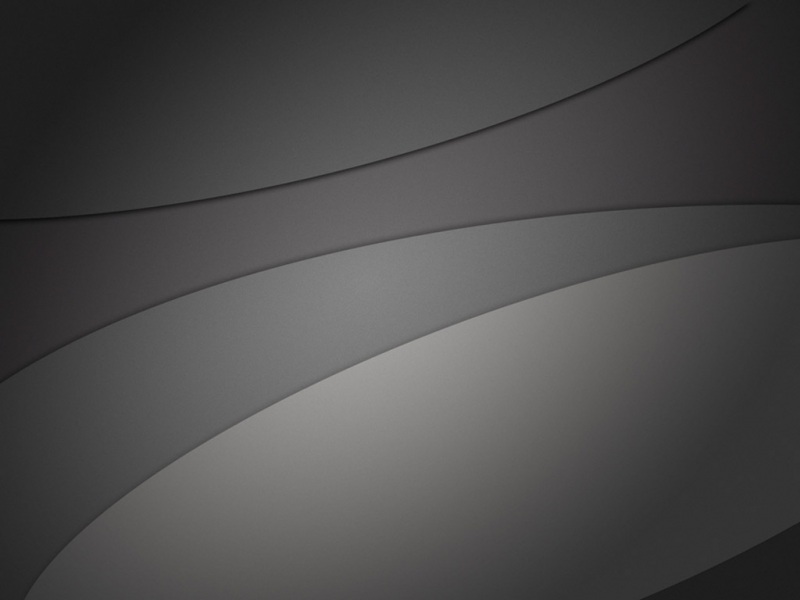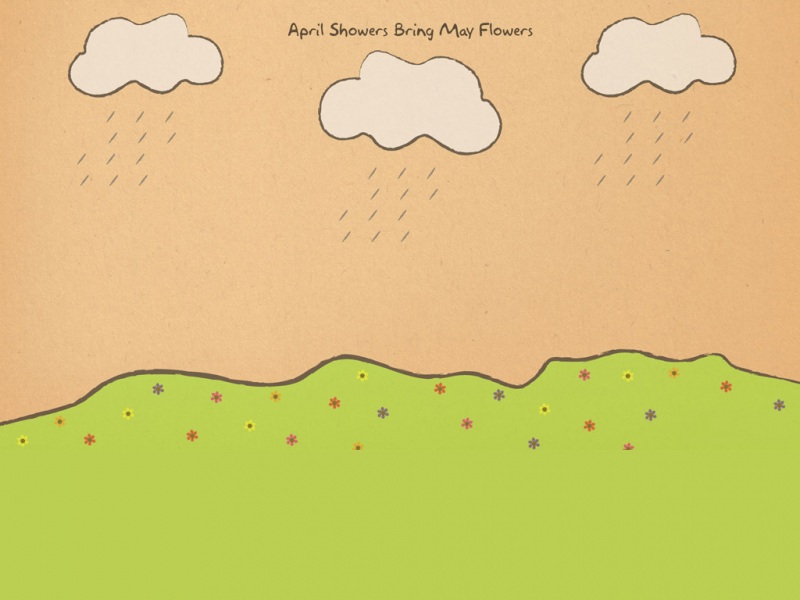1、在kvm主机上修改配置文件[root@node160~]#virsheditCentOS-7.3-X86_64
将xml配置文件中的:
IvyBridge
修改为:
2、kvm关于cpu型号的定义(也就说默认支持模拟这些cpu型号)
[root@node160~]#cat/usr/share/libvirt/cpu_map.xml|tail-11
如上所示:我这里仅截取部分内容
'486''pentium''pentium2''pentium3''pentiumpro''coreduo''pentiumpro''n270''coreduo''core2duo''qemu32''kvm32''cpu64-rhel5''cpu64-rhel6''kvm64''qemu64''Conroe''Penryn''Nehalem''Westmere''SandyBridge''Haswell''athlon''phenom''Opteron_G1''Opteron_G2''Opteron_G3''Opteron_G4''Opteron_G5''POWER7''POWER7_v2.1''POWER7_v2.3'
使用这种方案主要是为了在虚拟机迁移的时候,在不同的宿主机间保证兼容性。
3、cpu配置模式主要有以下几种a、custom自己定义(默认)
kvm64
...
b、host-model(根据物理CPU的特性,选择一个最靠近的标准CPU型号,如果没有指定CPU模式,默认这种模式)
c、host-passthrough(直接将物理CPU暴露给虚拟机使用,在虚拟机上完全可以看到的就是物理CPU的型号)
4、在虚拟机内,查看cpu的信息:
[root@localhost~]#cat/proc/cpuinfo
processor:0
vendor_id:GenuineIntel
cpufamily:6
model:58
modelname:Intel(R)Core(TM)i5-3210MCPU@2.50GHz
stepping:9
microcode:0x1
cpuMHz:2494.342
cachesize:4096KB
physicalid:0
siblings:1
coreid:0
cpucores:1
apicid:0
initialapicid:0
fpu:yes
fpu_exception:yes
cpuidlevel:13
wp:yes
flags:fpuvmedepsetscmsrpaemcecx8apicsepmtrrpgemcacmovpatpse36clflushmmxfxsrssesse2sssyscallnxrdtscplmconstant_tscarch_perfmonrep_goodnoplpnipclmulqdqssse3cx16pcidsse4_1sse4_2x2apicpopcnttsc_deadline_timeraesxsaveavxf16crdrandhypervisorlahf_lmfsgsbasetsc_adjustsmep
bogomips:4988.68
clflushsize:64
cache_alignment:64
addresssizes:42bitsphysical,48bitsvirtual
powermanagement:
5、关于host-passthrough的注意事项需要将物理CPU的一些特性传给虚拟机使用,比如虚拟机嵌套的nested技术的时候
需要在虚拟机里面看到和物理CPU一模一样的CPU品牌型号,这个在一些公有云很有意义,用户体验比较好
注意,不同型号的CPU的宿主机之间虚拟机不能迁移
如果觉得《查看虚拟机cpu型号_KVM虚拟机 如何设置虚拟机的CPU型号与物理机是一样的》对你有帮助,请点赞、收藏,并留下你的观点哦!